
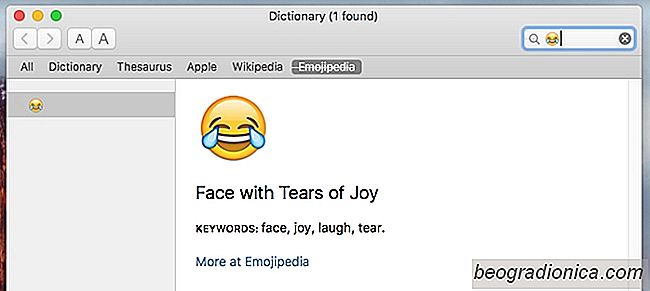
Emoji estĂ©n tomando el control como nadie podrĂa haber imaginado. Las personas, los más jĂłvenes, pueden usar los pequeños Ăconos de las imágenes para expresarse, a menudo formando oraciones coherentes con solo las pequeñas imágenes. Con iOS 10, verá más y más uso de Emoji. iOS 10 viene con una funciĂłn de "sugerencia de emoji" en la aplicaciĂłn de mensajes que permitirá a los usuarios reemplazar palabras con un emoji. Si no sabe lo que significa un emoji y le gustarĂa una forma sĂşper sencilla de buscarlo, la aplicaciĂłn Diccionario en macOS puede ayudar. Fuera de la caja, no puede decirle lo que significa un emoji, pero si instala el diccionario Emojipedia , podrá buscarlos como cualquier otra palabra.
Visite el enlace en el abajo y descarga Emojipedia. Si usa Safari para descargar el archivo zip, lo extraerá automáticamente. Si usa cualquier otro navegador, es posible que tenga que extraer manualmente el archivo zip.
Una vez extraĂdo, obtendrá un Ăşnico archivo llamado Emojipedia.dictionary. Copie esto en;
~ / Library / Dictionaries
y abra la aplicaciĂłn Dictionary. Si no ve Emojipedia en los diccionarios disponibles, vaya a las preferencias de la aplicaciĂłn y actĂvela. Para buscar un Emoji, simplemente pĂ©guelo en la barra de bĂşsqueda. Alternativamente, puede hacer clic derecho dentro de una aplicaciĂłn y usar la opciĂłn 'Buscar' para buscarlo.

10 Mejores aplicaciones y consejos de macOS de 2016
Apple lanzĂł macOS Sierra en 2016 y la caracterĂstica principal de esta versiĂłn fue la inclusiĂłn de Siri en el escritorio. Muchas otras caracterĂsticas más pequeñas tambiĂ©n fueron parte de la actualizaciĂłn, pero Siri en el escritorio era algo que la gente habĂa estado anticipando durante bastante tiempo.
![Cambiar el comportamiento de las teclas de funciĂłn basadas en la aplicaciĂłn activa [macOS]](http://beogradionica.com/img/mac-os-x-2017/change-behavior-of-function-keys-based-on-active-app.jpg)
Cambiar el comportamiento de las teclas de funciĂłn basadas en la aplicaciĂłn activa [macOS]
Un teclado Apple estándar, ya sea que se compre por separado o se adjunte a su Macbook, tiene una fila de teclas de función en la parte superior. Esta fila de teclas es estándar en casi todos los teclados. Como todos los teclados, estas teclas tienen funciones duales. Las teclas pueden salir de aplicaciones o abrir menús de ayuda y pueden silenciar / activar el sonido de tu Mac, entre otras cosas.